
时间:2020-11-29 03:26:47 来源:www.win10xitong.com 作者:win10
小编每日都会收到很多网友来咨询各种各样的电脑系统问题,今天就有一位网友说他遇到了win10电脑系统设置网络限速的情况,如果你平时没有经常琢磨系统知识,那这次就可能不知道该如何处理了。如果你很着急,身边又暂时找不到人可以处理win10电脑系统设置网络限速的问题,小编这里提供一个解决思路:1、使用win+r快捷键打开运行窗口,输入gpedit.msc命令按回车,所示:2、打开的窗口中,依次展开"计算机配置-管理模板-网络-Qos数据包计划程序",然后在右侧窗口中找到"限制可保留带宽"并双击打开,所示就很快的能够处理好这个问题了。刚才只是简单的概述了一下,下面才是win10电脑系统设置网络限速详细的图文攻略。
操作过程:
1.使用win r快捷键打开运行窗口,输入gpedit.msc命令,回车,如下图: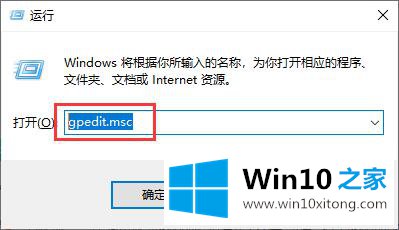
2.在打开的窗口中,依次展开“计算机配置-管理模板-网络-服务质量包调度器”,然后在右窗口中找到“限制保留带宽”,双击打开,如下图: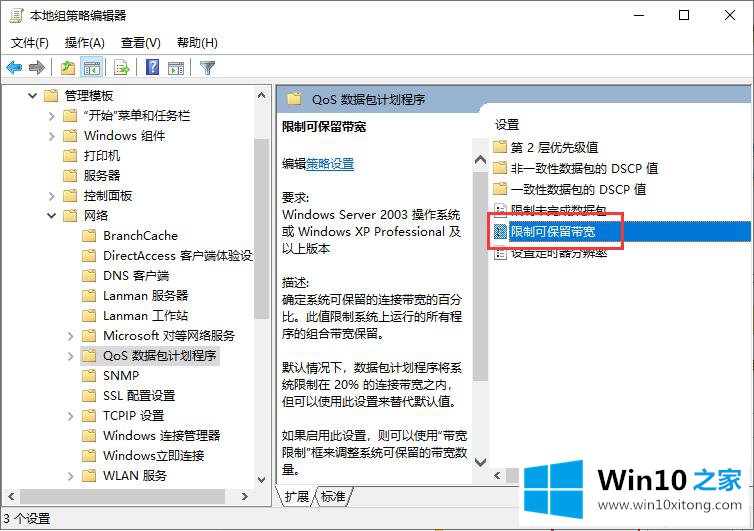
3.在弹出窗口中,单击启用,然后在带宽限制中设置所需的带宽限制,并单击确定,如下图所示: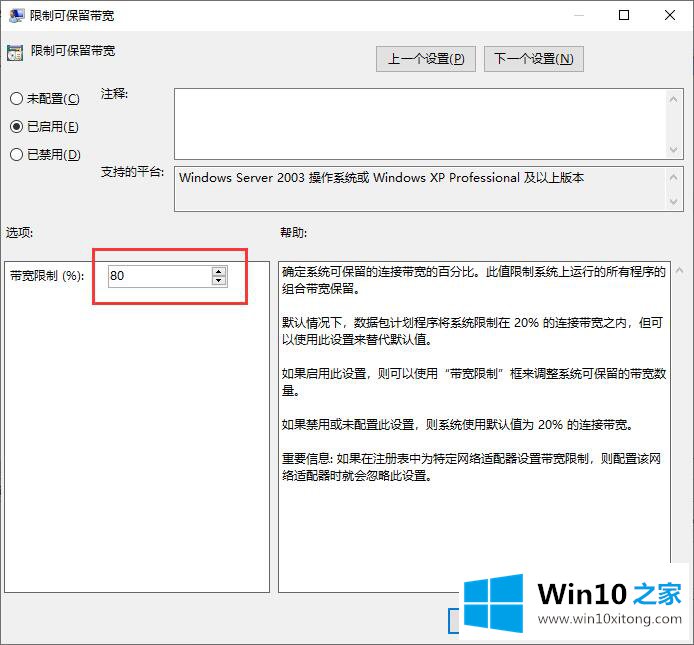
以上是PE设置win10电脑系统网速限制的操作过程,希望对大家有所帮助。
关于win10电脑系统设置网络限速的图文攻略就和大家讲到这里了,遇到同样问题的朋友就可以根据上面内容提供的方法步骤解决了。我们由衷的感谢你对本站的支持。